
Sonos OneでTVのサウンドをパワーアップして楽しもう!
夏休みです。連休です。例年なら、里帰り、海、山、ドライブ、キャンプ、(個人的にはビアガーデン!)とかイベント盛りだくさんなはずですが、今年(2020年)は自分のため、ほかの人のため、巣ごもり生活が好まれる感じです。
そうなると、NetflixやAmazon Prime Videを観ることも長くなるだろうし・・・・・・で、せっかくだからもっと楽しめる方法をシェアします。
本来ならサウンドバーを使う・・・・・・
のがいいですよね、やっぱり。分かってます。現時点でのイチオシはやはりSonos Beamです! 音はいいし、ケーブルは電源とHDMI(または光)だけでOK。Alexa対応でデザインもシンプル。
(下の写真は私の家のBeamですが、SONYの49インチのBRAVIAの下にピッタリおさまってます)
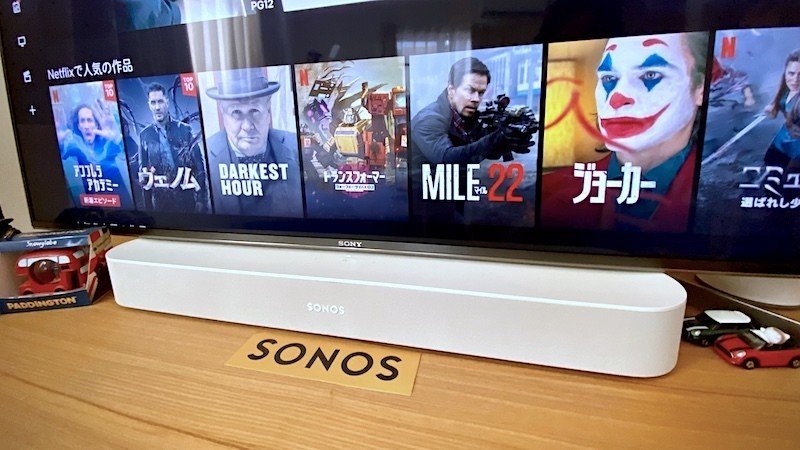
ですが、「今まだOneを2台買ったばかり」とか「テレビを買い換えたばかり」とか、さまざまな理由があってまだ買えてない場合、今回の方法をお試しください。
やり方
答えから先に書きます。カンタンです。“AirPlay2” を使います。
これを読んで、「???」の方、あるいは「なーんだ」と思って「でもMacやiOS機器を持ってないんだよな・・・・・・」の方は、この先をお読みください!
Macの場合
まずHDMIケーブル経由で映像をテレビに映します。このままだと音はMac本体か、あるいは設定によってはテレビ本体のスピーカーから出ます。そこでAirPlay2の設定です。

カンタンですよね。これで2台のSonos Oneから迫力の音が出ます。NetflixでもAmazon Prime Videoの映像でも全画面表示にしてお楽しみください!!
iOS機器の場合
iOS機器(各種iPhoneや各種iPad)の場合、Mac同様にLightning-HDMIアダプターで映像をテレビに出します(iOS機器から直接AirPlay2経由でテレビに音と映像が出せますが、それだと音はテレビ本体のスピーカーから出てしまうので今回の目的とは異なります)。
次はAirPlay2の設定ですが、以前にコチラの資料で説明していて同様ですのでご覧ください。
Windowsの場合
Windowsの場合、AirPlay2が使えません。ですが、先日、AV Watchで藤本さんがやっていた方法でWindowsマシンの音をSonosから出せるようなのでお試しください。
ユーザーグループのFacebookグループ始めました
これまでは身近なSONOS好きが集まっていましたが、Facebookグループを作ってより多くのSONOS好き、あるいはSONOSに興味がある人同士でつながって助け合おうと思っています。
メンバー以外には投稿内容が分からない「プライベート」属性ではありますが、お気軽に加入申請してください! お待ちしています!
─ ─ ─ ─ ─
次回について
さて、次回はSonos機器で使えるリモコンをご紹介する予定です。スマホを使ったりAlexa経由で音声でコントロールも出来ますが、リモコンも便利ですので。
→「やっぱりリモコンで気軽に操作しよう!」(鋭意執筆中)
この記事が気に入ったらサポートをしてみませんか?
